ここ最近ひそかに企んでいたこと。
それは「ブロガー専用の名刺なるものを作成してみたい」というものです。
たまにTwitterで流れてくるオフ会での名刺交換にあこがれて、私も今回思い切って名刺を作成してみました。
Whoo(フー)さんでブログ用の専用名刺を作成した感想を以下で述べていきます。
目次(もくじ)
whooは名刺を作成できるサービスです
今回作ってみたものがこちら。
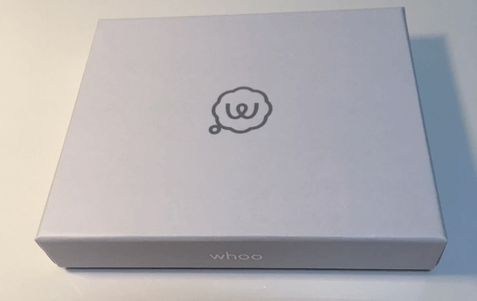
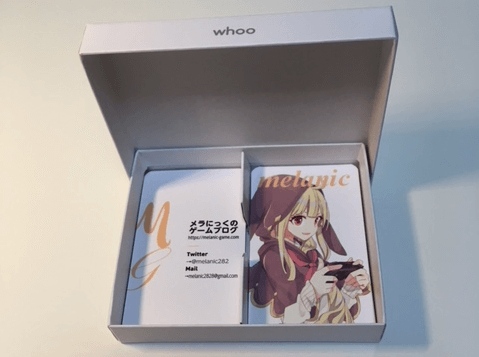
whooを利用すると、こんな感じ↑の名刺がさくっと作成できます。
whooの特徴は以下の4点
- 名刺を作成したことのない方でも簡単に作成できる
- デザインのテンプレートが豊富
- コンビニ払いも対応
- A8にセルフバック案件があるのでブロガー向き
以下では、whooで名刺を作成する手順を実体験から画像付きで詳しく紹介していきます。
まずはデザインを探してみよう

whoo のトップページへ行き、【デザインを探す】から名刺の形を決めることが出来ます。
私の場合はスタンダードという縦長のものに。
その他、正方形のキューブ型や横長のミニ型などにすることも可能です。Whooのコンテンツに興味のある場合は【名刺をつくる】・【スタイルを探す】をクリックしてみると良いでしょう。
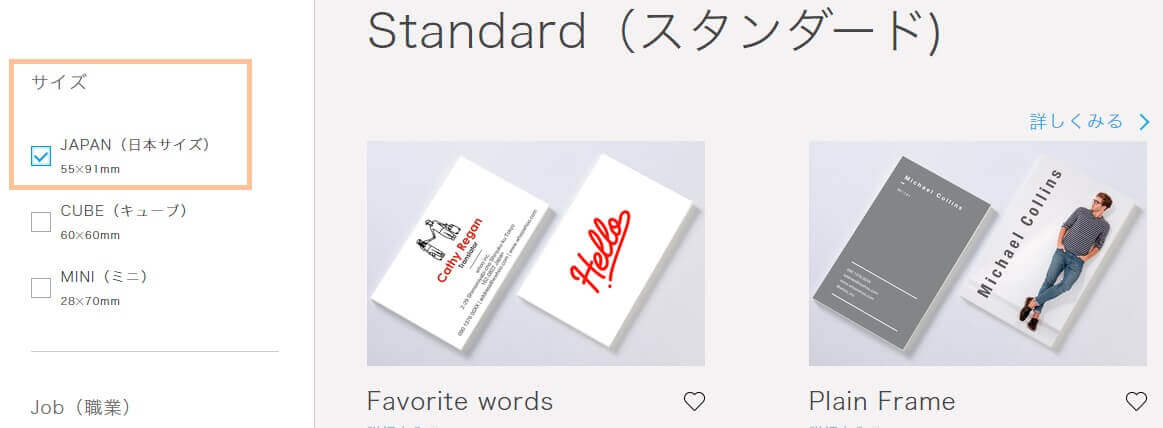
その後はデザインのテンプレを探していきます。↑画像のようにサイズJAPANにレ点を入れると、長方形のデザインのみの一覧表記になります。
ここから自分の好みに合うテンプレートを選択していきましょう。
種類が豊富なので、自分だけのオリジナル名刺が作れるのが良い点ですね。
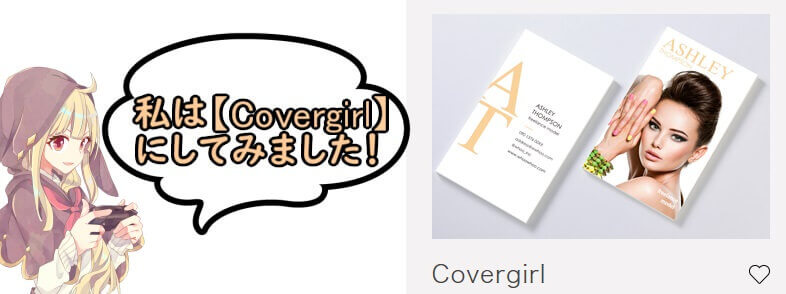
私の場合は2ページ目中央にある【Covergirl(カバーガール)】に決定しました。ブログの色合いと名刺の色合いが似合いそうな感じがあったためです。
次はテンプレを編集していきます
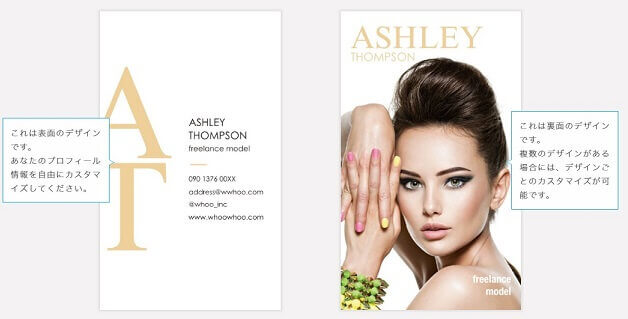
デフォルトは↑画像のような形です。
ここから、自分のブログURLやTwitter、メール等の自己紹介を載せていきます。
といっても、文字を入力してフォントや色、サイズをクリック操作で選ぶだけなので、簡単に編集できます。
文字の色をカラフルにしておしゃれな名刺ももちろん作成可能。
表面の大文字【AT】はイニシャルです。
実名の場合は自分の名前の頭文字を、匿名の場合はニックネームの頭文字をそれぞれ入力していきましょう。
名刺の角を丸くする追加オプションも存在。
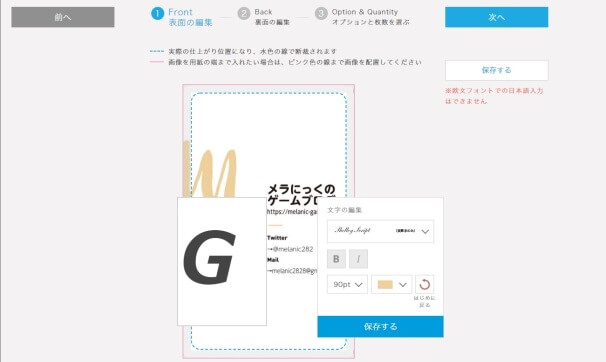

裏面も同様に作業していきます。
裏面は画像をエクスプローラーから選ぶことでwhoo上にインポート可能です。
裏面を画像だけにしたい場合は文字を消すこともできると思います。
完成図はこんな感じ。
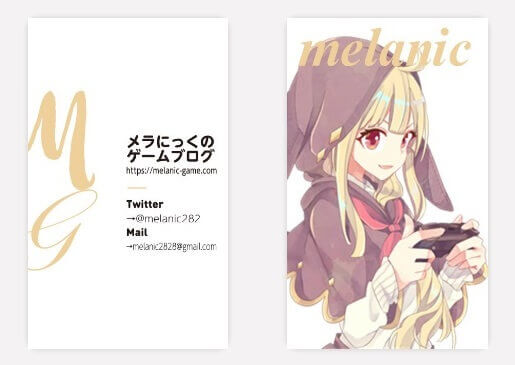
デザイン完成後にやること
デザインが完成しましたら、万が一の停電などに備えるためにデザインの【保存】をしておくと安心ですね。
その後は以下の4つの手順をこなしていきます。
- 追加オプションの選択
- 印刷枚数の決定
- whooの新規会員登録
- 注文の決定
私の場合は追加オプションにマット加工を、名刺の印刷枚数は20枚をそれぞれ選択しました。
注文を決定する前に、Whooの新規会員登録を行います。配送先住所や連絡策のメールアドレス、氏名等を入力していきましょう。
会員登録完了後、デザインや印刷枚数等の最終チェックをし、注文を完了させましょう。
登録したメールアドレスにWhooからのメールが届きます。
注文決定後は支払い手続きに入ります。支払いは銀行振り込みやコンビニエンスストアでの支払いが可能です。
商品の到着は支払い完了からおよそ1週間ほどかかります。
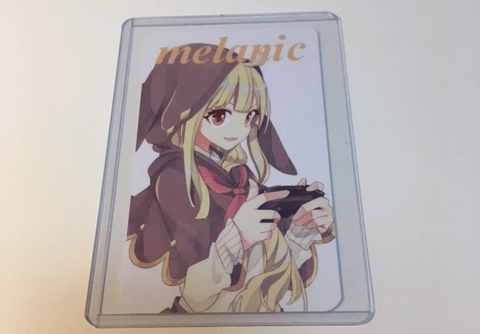
ぜひみなさんも自分の名刺を作成してみて下さい。

